كيفية إضافة توقيع بريد إلكتروني في جيميل Gmail علي الاندرويد
هناك الكثير من خدمات البريد الإلكتروني المجانية المتاحة ولكن تظل خدمة البريد الإلكتروني المقدمة من شركة جوجل العملاقة جيميل هي الأفضل والأقوي والأكثر موثوقية بين كافة الخدمات ، يقدم جيميل الكثير من المميزات والخصائص أيضاً فهو يدعم جميع اللغات وسهل الإستخدام .
كيفية إضافة توقيع بريد إلكتروني في جيميل Gmail علي الاندرويد
خطوات لإضافة توقيع بريد إلكتروني في جيميل Gmail لنظام الاندرويد
يتألف توقيع البريد الإلكتروني من بضعة أسطر نصية موضوعة في أسفل كل بريد إلكتروني صادر لمن لا يعرفون عنك الكثير من المعلومات. فهو لا يعطي فقط لمسة احترافية لرسائل البريد الإلكتروني الخاصة بك ؛ كما أنه يساعد المستلم في معرفة بعض التفاصيل حول موقع الويب الخاص بك واسم عملك وتفاصيل الاتصال والعنوان .
والان سوف نتعرف علي كيفية إضافة توقيع بريد إلكتروني في جيميل Gmail لنظام الاندرويد .
الخطوة الاولي. توجه إلى متجر جوجل بلاي Google Play وقم بتحديث تطبيق Gmail لنظام الاندرويد .
الخطوة الثانية. بمجرد الانتهاء من تحديث التطبيق ، افتح تطبيق جيميل Gmail على جهاز الاندرويد الخاص بك. الآن اضغط على الخطوط الأفقية الثلاثة لفتح خيار القائمة .
الخطوة الثالثة. في القائمة ، اضغط على "الإعدادات"
الخطوة السادسة. بعد ذلك ، اكتب نص توقيعك . يمكنك إضافة تفاصيل عملك وتفاصيل الاتصال وغيرها. بمجرد الانتهاء ، انقر على زر "موافق" .
حسناً إخواني زوار ومتابعي موقع عرب فيوتشر هكذا انتهينا من إعداد توقيع للبريد الإلكتروني جيميل علي هاتفك الاندرويد اتمني ان تكون المقالة مفيدة ولا تنسي مشاركتها مع اصدقائك . الي اللقاء .





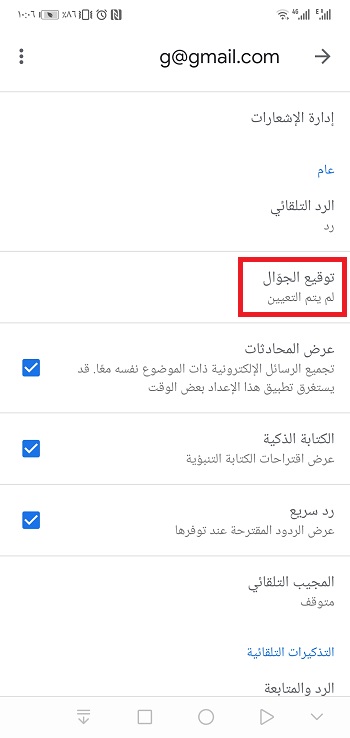












ليست هناك تعليقات:
يمكنك إضافة الملاحظات او الإستفسار عن محتوي المشاركة او اضافة معلومة جديدة لم يتم التطرق اليها ، يمنع اضافة اية روابط علي سبيل الدعاية